Mục lục
1. Lý do vì sao bạn cần chuyển đổi Word sang PDF?
2. 4 Cách chuyển file Word thành PDF trực tiếp trên Microsoft Word
3. Hướng dẫn chuyển Word sang file PDF trên Google Drive và Điện thoại
4. Chuyển file Word qua PDF trên máy Mac (Macbook) chuyên nghiệp
5. Các câu hỏi thường gặp khi chuyển file Word sang PDF
Việc chuyển file Word sang PDF đã trở thành nhu cầu thiết yếu hàng ngày trong công việc và học tập của nhiều người. File PDF giúp bảo vệ định dạng văn bản, tránh bị chỉnh sửa nội dung và đảm bảo hiển thị nhất quán trên mọi thiết bị. Bài viết từ Huỳnh Gia Trading sẽ hướng dẫn chi tiết cách chuyển Word thành PDF đơn giản và hiệu quả, từ các tính năng có sẵn trong, công cụ online miễn phí cho đến cách thực hiện trên điện thoại và máy tính.
Lý do vì sao bạn cần chuyển đổi Word sang PDF?
Nhiều người thắc mắc tại sao cần phải đổi file Word sang PDF trong khi có thể gửi trực tiếp file Word. Thực tế, định dạng PDF mang lại nhiều lợi ích vượt trội mà Word không có được, đặc biệt trong môi trường làm việc chuyên nghiệp. Đây là những lý do quan trọng nhất để chuyển từ Word sang PDF mà bạn nên biết:
- Đảm bảo hiển thị nhất quán: PDF luôn giữ nguyên định dạng chính xác trên mọi thiết bị và hệ điều hành, không bị thay đổi do khác biệt về phiên bản phần mềm hoặc font chữ.
- Tăng cường bảo mật và tính toàn vẹn: File PDF khó bị chỉnh sửa nội dung hơn so với Word, giúp bảo vệ tài liệu khỏi các thay đổi không mong muốn.
- Tối ưu hóa dung lượng file: Việc chuyển đổi thường giúp giảm kích thước file, đặc biệt với các tài liệu chứa nhiều hình ảnh, giúp việc chia sẻ dễ dàng hơn.
- Thể hiện tính chuyên nghiệp: PDF là định dạng tiêu chuẩn được chấp nhận và yêu cầu cho các văn bản chính thức, báo cáo và hồ sơ trong hầu hết các môi trường công việc.
>> Xem thêm: Cách chuyển file ảnh sang Word, cách xoay ảnh trong Word
4 Cách chuyển file Word thành PDF trực tiếp trên Microsoft Word
Microsoft Word tích hợp sẵn nhiều tính năng giúp bạn chuyển từ Word sang PDF mà không cần cài thêm phần mềm. Các phương pháp này đơn giản, nhanh chóng và cho kết quả chất lượng cao. Dưới đây là bốn cách phổ biến nhất mà bạn có thể áp dụng ngay.
1. Cách chuyển file Word sang PDF bằng "Save As"
Đây là phương pháp cơ bản và được sử dụng nhiều nhất để cách chuyển từ Word sang PDF. Tính năng Save As có sẵn trên mọi phiên bản Word từ 2010 trở lên, cho phép lưu tài liệu dưới nhiều định dạng khác nhau.
- Bước 1: Mở file Word, sau đó vào menu "File" (Tệp) và chọn "Save As" (Lưu dưới dạng).
- Bước 2: Trong cửa sổ Save As, thay đổi mục "Save as type" từ Word Document sang "PDF (.PDF)".
- Bước 3: Chọn tên file, thư mục lưu, và tùy chọn tối ưu hóa cho chất lượng cao (Standard) hoặc dung lượng nhỏ (Minimum size).
- Bước 4: Nhấn nút "Save" (Lưu) để tạo file PDF, giữ nguyên định dạng gốc của văn bản.
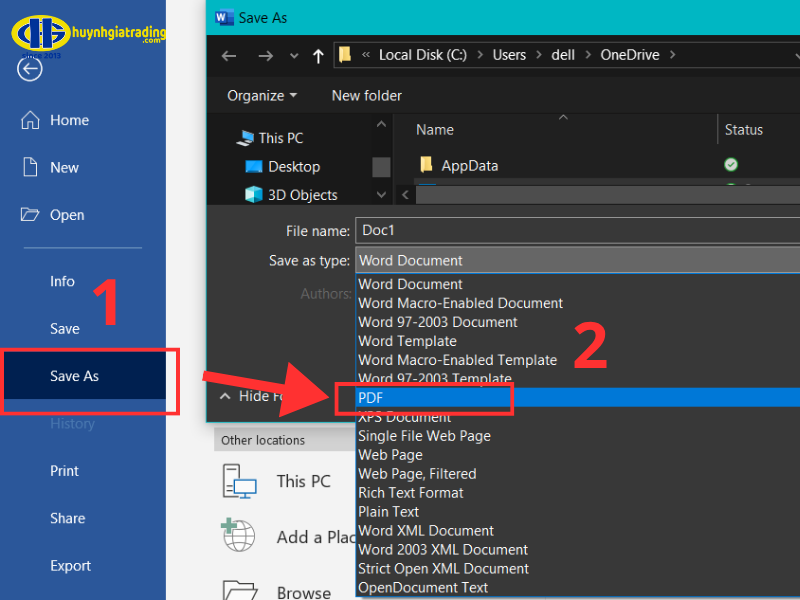
2. Chuyển đổi siêu tốc bằng tính năng "Export"
Tính năng Export được Microsoft thiết kế riêng để xuất file sang các định dạng khác, trong đó PDF là tùy chọn chính. Cách chuyển file Word sang PDF bằng Export nhanh hơn một chút so với Save As và được nhiều người ưa chuộng.
- Bước 1: Mở file Word cần chuyển đổi, sau đó vào menu "File" (Tệp) và chọn "Export" (Xuất).
- Bước 2: Chọn "Create PDF/XPS Document" (Tạo tài liệu PDF/XPS) và sau đó nhấp vào biểu tượng "Create PDF/XPS" (Tạo PDF/XPS).
- Bước 3: Trong hộp thoại mới xuất hiện, đặt tên cho file PDF và chọn vị trí (thư mục) để lưu.
- Bước 4: Nhấn nút "Publish" (Xuất bản) để quá trình chuyển đổi diễn ra và file PDF sẽ được tạo ngay lập tức.
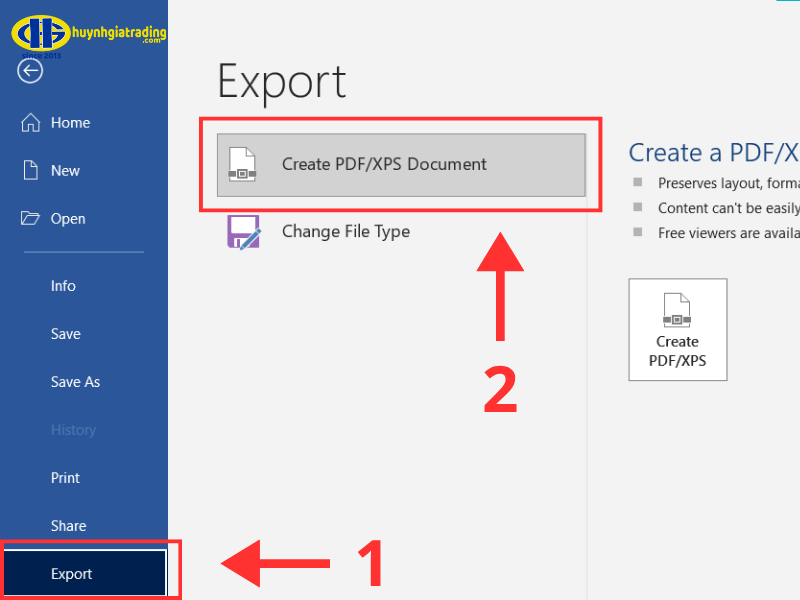
3. Dùng chức năng "Print" (In) để tạo file PDF
Không phải ai cũng biết rằng chức năng Print không chỉ dùng để in giấy mà còn có thể chuyển file Word sang file PDF một cách hiệu quả. Phương pháp này hoạt động thông qua máy in ảo Microsoft Print to PDF có sẵn trên Windows 10 trở lên.
- Bước 1: Mở tài liệu Word, sau đó vào menu "File" (Tệp) và chọn "Print" (In), hoặc dùng phím tắt Ctrl + P.
- Bước 2: Trong mục Printer (Máy in), thay vì chọn máy in vật lý, hãy chọn máy in ảo có tên như "Microsoft Print to PDF" hoặc "Adobe PDF".
- Bước 3: Điều chỉnh các thiết lập như số trang, khổ giấy... nếu cần (cần lưu ý rằng chức năng này có thể không giữ nguyên 100% định dạng như hai cách trên).
- Bước 4: Nhấn nút "Print" (In). Hệ thống sẽ yêu cầu bạn chọn vị trí và đặt tên cho file PDF mới được tạo.
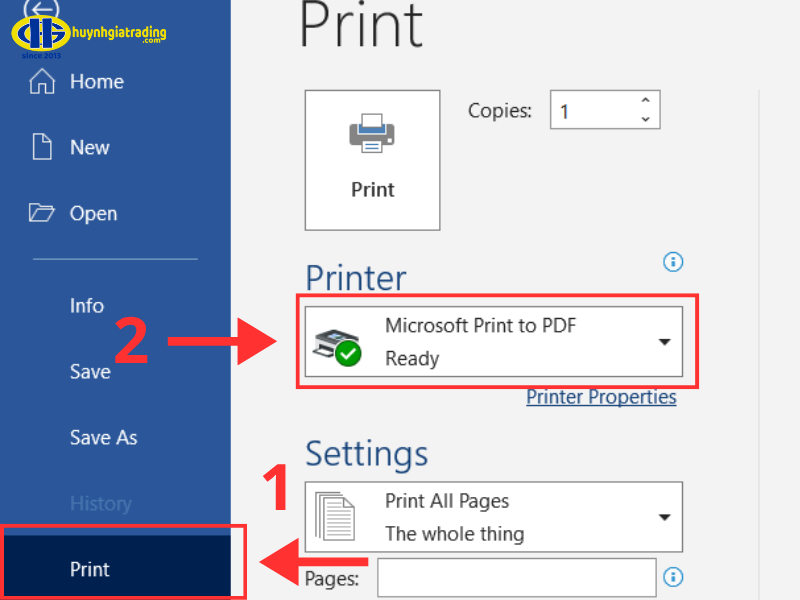
4. Chuyển nhanh bằng tính năng "Save & Send" (Trên Word 2007)
Người dùng Microsoft Word 2007 có một tính năng riêng biệt là Save & Send, được thiết kế để cách chuyển từ file Word sang PDF nhanh chóng trên phiên bản này. Mặc dù Word 2007 đã khá cũ, nhiều cơ quan và cá nhân vẫn sử dụng nên cách này vẫn rất hữu ích.
- Bước 1: Mở file Word cần chuyển đổi, sau đó vào menu "File" (Tệp) và chọn "Save & Send" (Lưu và Gửi).
- Bước 2: Chọn tùy chọn "Create PDF/XPS Document" (Tạo tài liệu PDF/XPS) ở giữa danh sách.
- Bước 3: Nhấn nút "Create PDF/XPS" (Tạo PDF/XPS) một lần nữa.
- Bước 4: Đặt tên, chọn nơi lưu, và nhấn nút "Publish" (Xuất bản) để tạo file PDF tại vị trí đã chọn.
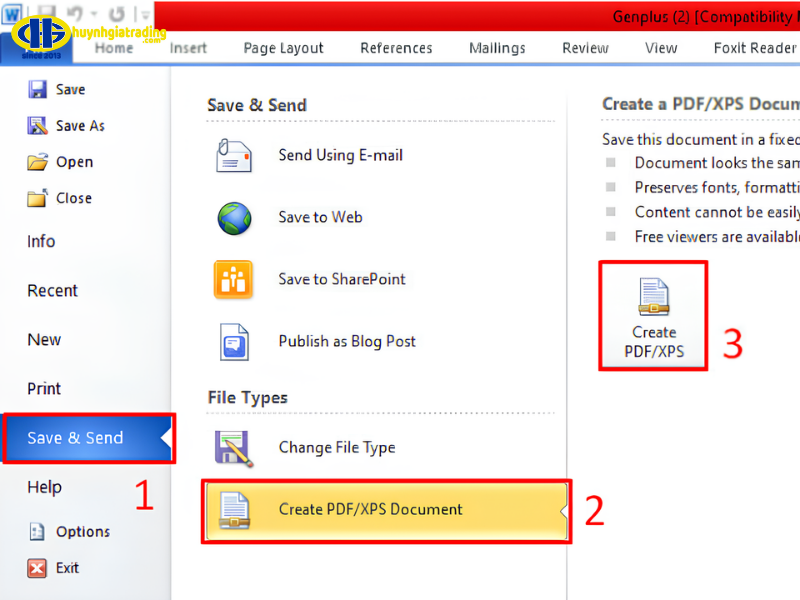
>> Xem thêm một số tips về PDF tại: cách in nhiều file PDF cùng lúc, cách ghép 2 file PDF thành 1
Top 3 Công cụ Online miễn phí để đổi file Word sang PDF
Nếu bạn không cài Microsoft Word hoặc dùng thiết bị không hỗ trợ, các công cụ online là lựa chọn tiện lợi. Chỉ cần trình duyệt, bạn có thể chuyển file Word sang PDF nhanh chóng mà không cần cài đặt.
1. SmallPDF: Giải pháp đa năng và tốc độ
SmallPDF là một trong những công cụ online phổ biến nhất với giao diện thân thiện và tốc độ xử lý nhanh. Để sử dụng, bạn chỉ cần truy cập trang web smallPDF.com, chọn công cụ "Word to PDF", sau đó kéo thả file Word (hỗ trợ .doc và .docx) hoặc chọn file từ máy tính/đám mây. Quá trình chuyển đổi diễn ra tự động ngay sau khi tải lên và thường chỉ mất vài giây. Khi hoàn tất, bạn chỉ cần nhấp vào nút "Download" (Tải xuống) để lưu file PDF về máy.
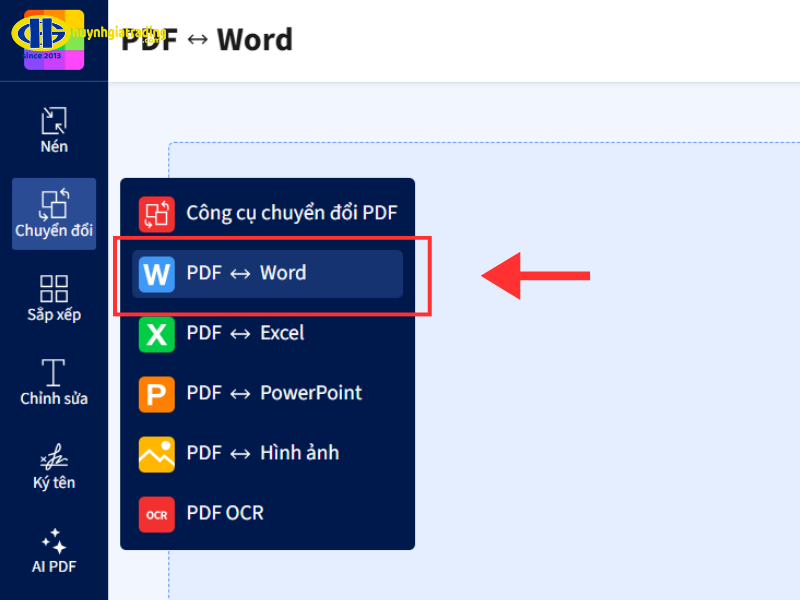
2. I Love PDF: Được ưa chuộng nhất với nhiều tùy chọn chỉnh sửa
I Love PDF nổi tiếng với bộ công cụ toàn diện, cho phép chuyển đổi hàng loạt nhiều file Word cùng lúc từ máy tính hoặc đám mây. Người dùng có thể sắp xếp thứ tự hoặc gộp các file Word đã tải lên thành một tài liệu PDF duy nhất trước khi chuyển đổi.
Cách dùng nhanh:
- Truy cập I Love PDF và chọn Word to PDF.
- Tải lên 1 hoặc nhiều file Word (từ máy tính hoặc đám mây).
- (Tuỳ chọn) Sắp xếp thứ tự hoặc gộp các file thành một PDF duy nhất.
- Nhấn “Convert to PDF” để hệ thống xử lý.
- Tải về file PDF đã chuyển đổi (riêng lẻ hoặc dạng ZIP).
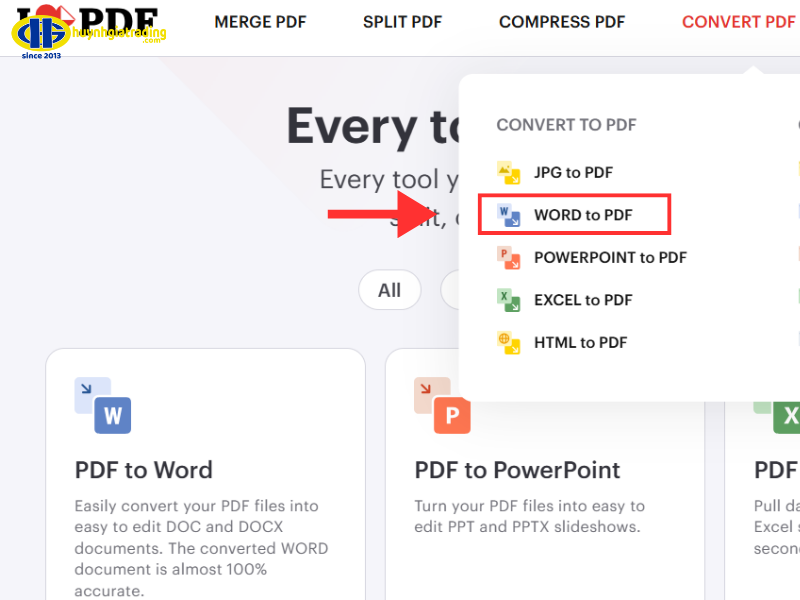
3. Adobe Acrobat Online (Công cụ từ nhà phát hành PDF)
Adobe Acrobat Online, do nhà phát minh định dạng PDF phát hành, được đánh giá cao về chất lượng và độ tin cậy trong việc giữ nguyên định dạng file phức tạp.
Cách dùng nhanh:
- Truy cập Adobe Acrobat Online.
- Nhấn “Select a file” hoặc kéo–thả file Word.
- Chờ hệ thống tự động chuyển đổi.
- Tải PDF về hoặc lưu lên Adobe Document Cloud.
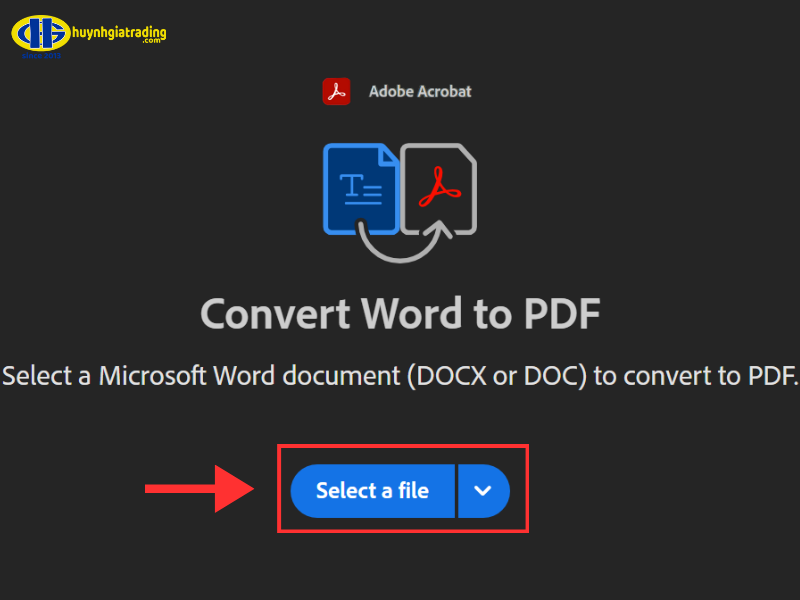
Hướng dẫn chuyển Word sang file PDF trên Google Drive và Điện thoại
1. Chuyển file Word sang PDF bằng Google Drive
Google Drive là dịch vụ lưu trữ đám mây miễn phí với nhiều tính năng hữu ích, trong đó có khả năng chuyển đổi định dạng file. Để cách chuyển file Word qua PDF bằng Google Drive, bạn cần có tài khoản Google và kết nối Internet.
- Bước 1: Truy cập Google Drive, tải file Word lên (nếu chưa có), sau đó nhấp chuột phải vào file và chọn "Open with" (Mở bằng) "Google Docs".
- Bước 2: Khi file đã mở trong Google Docs, nhấp vào menu "File" (Tệp) ở góc trên.
- Bước 3: Chọn lệnh "Download" (Tải xuống) từ menu thả xuống, và sau đó chọn "PDF Document (.PDF)".
- Bước 4: Google Docs sẽ tự động chuyển đổi file và tải file PDF về máy tính của bạn, giữ nguyên bố cục (mặc dù có thể có thay đổi nhỏ với định dạng phức tạp).
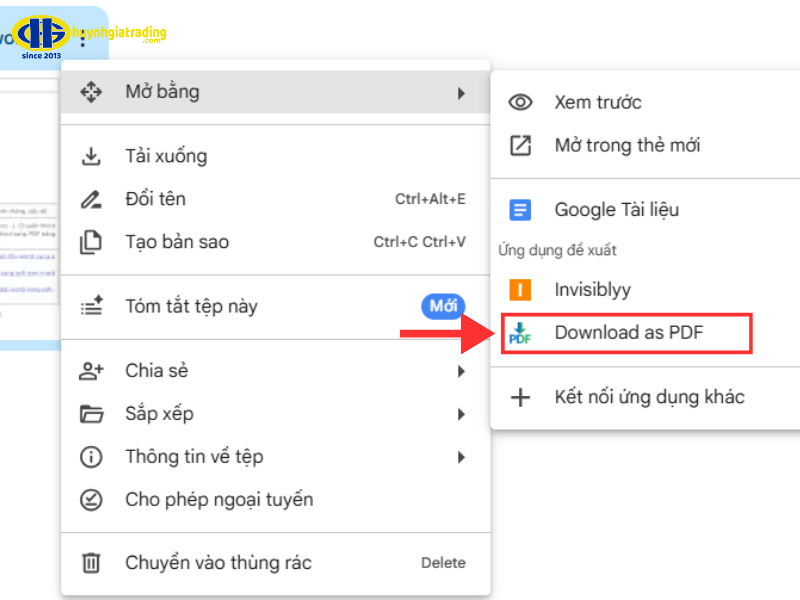
2. Cách chuyển file Word sang PDF trên điện thoại Android và iPhone
Làm việc di động ngày càng phổ biến, vì vậy việc biết chuyển từ Word qua PDF trên điện thoại là kỹ năng cần thiết. Cả Android và iPhone đều có nhiều ứng dụng hỗ trợ việc này.
Trên Android
- Dùng ứng dụng Microsoft Word: Mở file trong ứng dụng Word, chọn biểu tượng ba chấm (⋮), sau đó chọn "Save As" (Lưu dưới dạng), chọn định dạng "PDF" và lưu file.
- Dùng ứng dụng chuyên dụng: Tải các ứng dụng như "Word to PDF Converter" để chọn file từ bộ nhớ hoặc đám mây và chuyển đổi chỉ với vài thao tác.
Trên iPhone và iPad
- Dùng ứng dụng Microsoft Word: Mở file trong ứng dụng Word, chọn biểu tượng ba chấm (…), chọn "Export" (Xuất), sau đó chọn định dạng "PDF" để lưu vào iCloud hoặc chia sẻ.
- Dùng ứng dụng Files (Tệp) tích hợp sẵn: Mở file trong Files, nhấn Share (Chia sẻ) $\rightarrow$ "Print" (In), sau đó dùng hai ngón tay phóng to bản xem trước để kích hoạt chế độ PDF, rồi nhấn Share để lưu file.
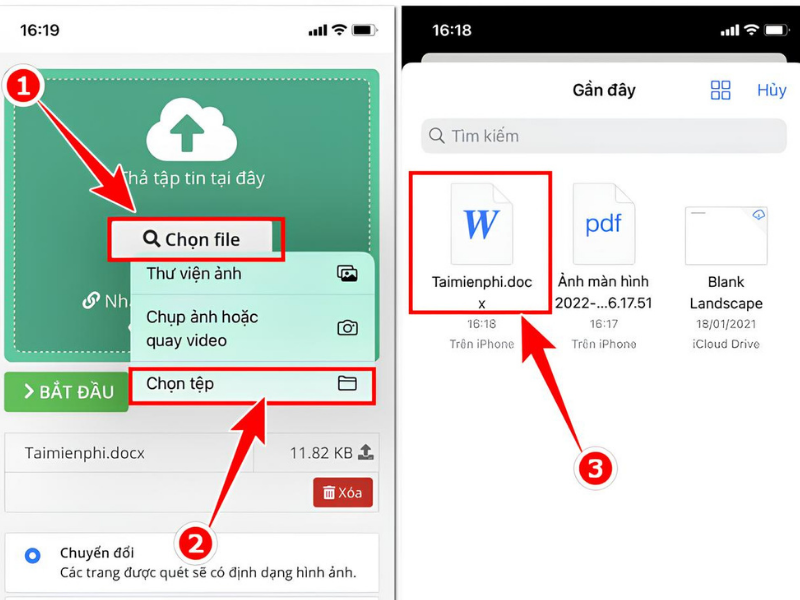
Chuyển file Word qua PDF trên máy Mac (Macbook) chuyên nghiệp
Người dùng Mac có những phương pháp riêng để cách chuyển file Word sang file PDF hiệu quả và chuyên nghiệp. Hệ điều hành macOS tích hợp sẵn nhiều công cụ mạnh mẽ xử lý PDF mà Windows không có, giúp quá trình chuyển đổi trở nên đơn giản hơn nhiều.
- Dùng tính năng của Microsoft Word: Các phương pháp "Save As" và "Export" trong ứng dụng Word trên Mac hoạt động tương tự như trên Windows.
- Dùng chức năng "Print" tích hợp sẵn: Mở hộp thoại in (Command + P) trong bất kỳ ứng dụng nào, sau đó nhấp vào menu "PDF" ở góc dưới bên trái và chọn "Save as PDF".
- Dùng Automator (Chuyển đổi hàng loạt): Sử dụng ứng dụng tích hợp sẵn này để tạo quy trình tự động chuyển đổi nhiều file Word sang PDF cùng lúc, phù hợp cho người dùng cần xử lý khối lượng lớn.
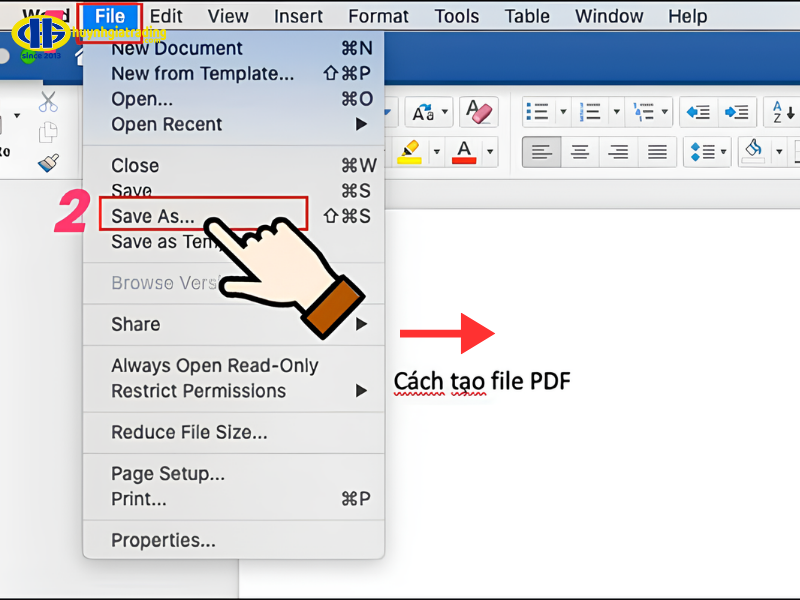
>> Xem thêm các tips khác trong word tại:
- Cách xoay ngang 1 trang giấy trong Word
- Cách sửa lỗi font chữ trong Word khi tải về
- Cách tạo danh mục hình ảnh trong Word
- Cách tạo mục lục tự đông trong Word
- Cách hiện thanh công cụ trong Word
- Cách tạo dòng chấm trong Word
- Cách chèn chữ ký vào Word
- Các tổ hợp phím trong Word
- Cách gắn link vào Word
- Cách hiện thước trong Word
Các câu hỏi thường gặp khi chuyển file Word sang PDF
1. File PDF vừa tạo có giữ nguyên định dạng so với Word gốc không?
Hầu hết các phương pháp chuyển đổi hiện đại đều giữ nguyên 99% định dạng bao gồm font chữ, màu sắc, hình ảnh, bảng biểu và bố cục. Tuy nhiên, một số font chữ đặc biệt hoặc hiệu ứng phức tạp có thể thay đổi nhẹ. Để đảm bảo tuyệt đối, hãy sử dụng các công cụ chính thống như Microsoft Word, Adobe Acrobat và luôn kiểm tra file PDF sau khi chuyển đổi.
2. Làm cách nào để chuyển file Word sang PDF có dung lượng nhỏ nhất?
Khi lưu file PDF trong Word, chọn tùy chọn "Minimum size" thay vì "Standard" trong mục "Optimize for". Ngoài ra, bạn có thể nén ảnh trong Word trước khi chuyển đổi bằng cách chọn ảnh, vào "Picture Format", chọn "Compress Pictures" và chọn độ phân giải thấp hơn. Các công cụ online như SmallPDF cũng cung cấp tính năng nén PDF sau khi chuyển đổi.
3. Tôi có thể chuyển file Word sang PDF ngay cả khi không có mạng Internet không?
Hoàn toàn có thể, miễn bạn có Microsoft Word hoặc phần mềm hỗ trợ cài đặt sẵn trên máy. Các phương pháp như Save As, Export, Print to PDF đều hoạt động offline không cần Internet. Chỉ các công cụ online như SmallPDF, I Love PDF mới yêu cầu kết nối mạng. Trên điện thoại, ứng dụng Microsoft Word cũng cho phép chuyển đổi offline.
Việc nắm vững cách chuyển file Word sang PDF là kỹ năng thiết yếu trong công việc và học tập hiện đại. Bài viết đã cung cấp đầy đủ 10 phương pháp từ cơ bản đến nâng cao, phù hợp với mọi thiết bị và hoàn cảnh sử dụng. Truy cập ngay website Huỳnh Gia Trading để khám phá thêm nhiều hướng dẫn hữu ích về công nghệ và thiết bị văn phòng!













